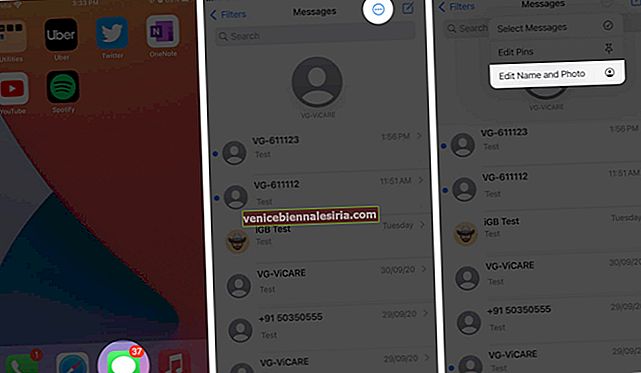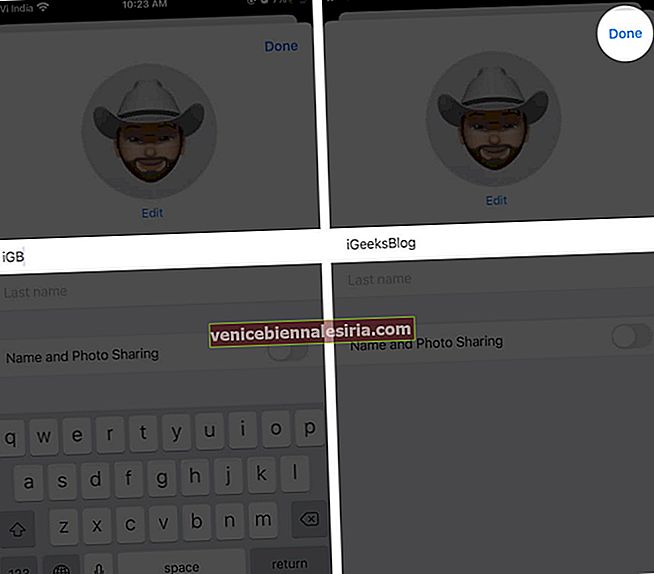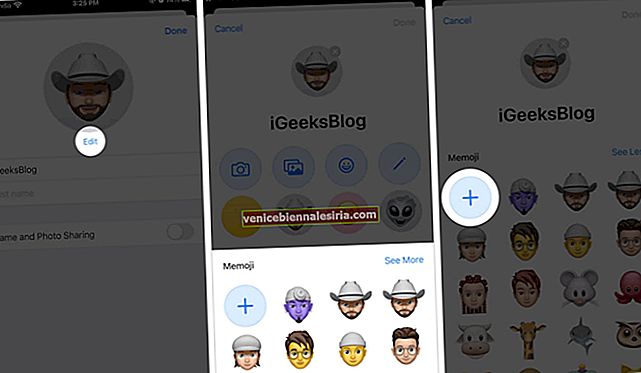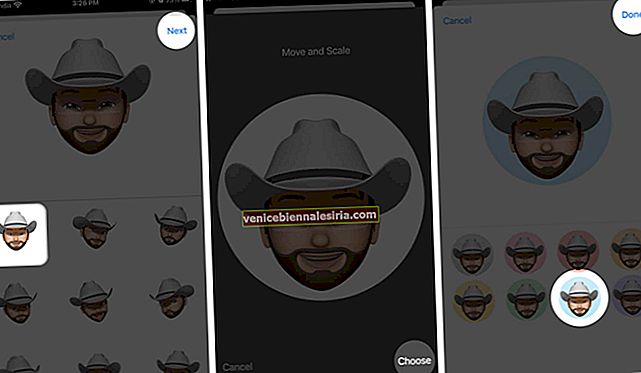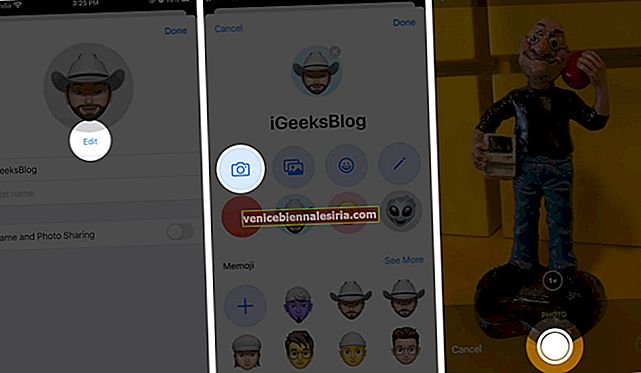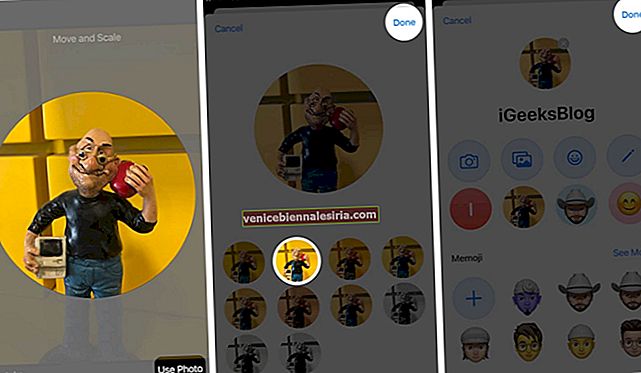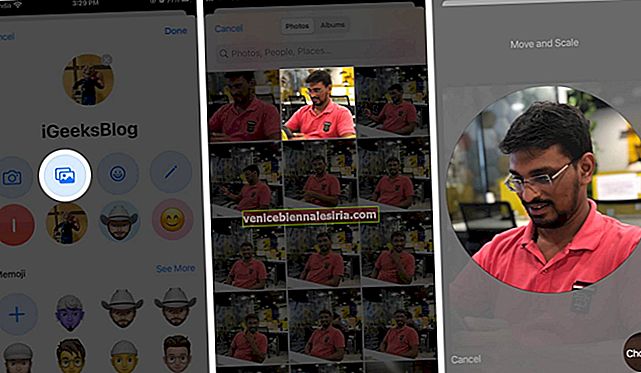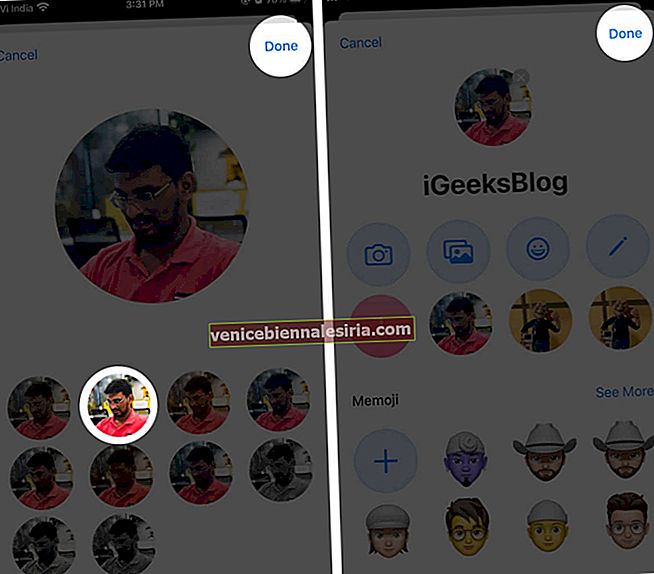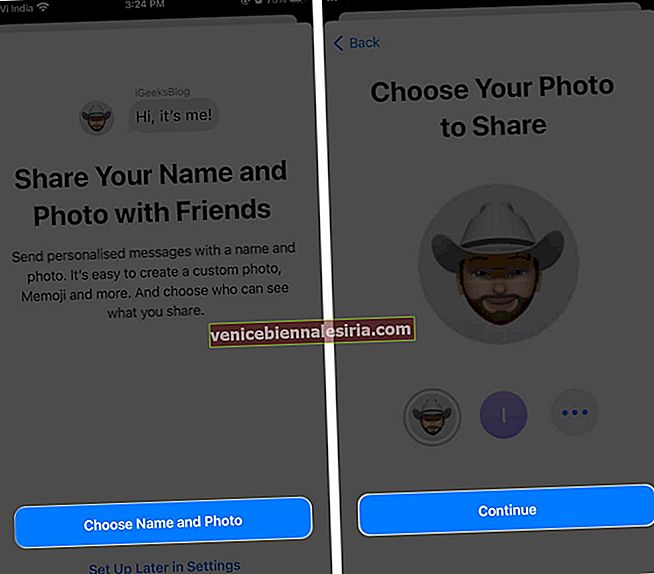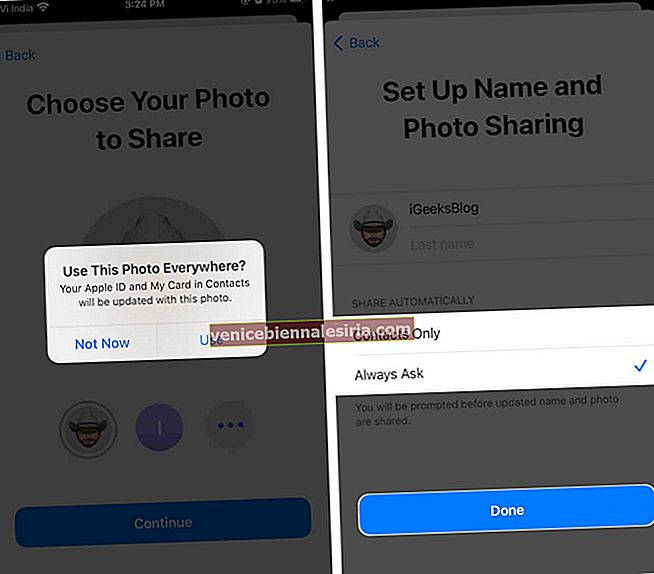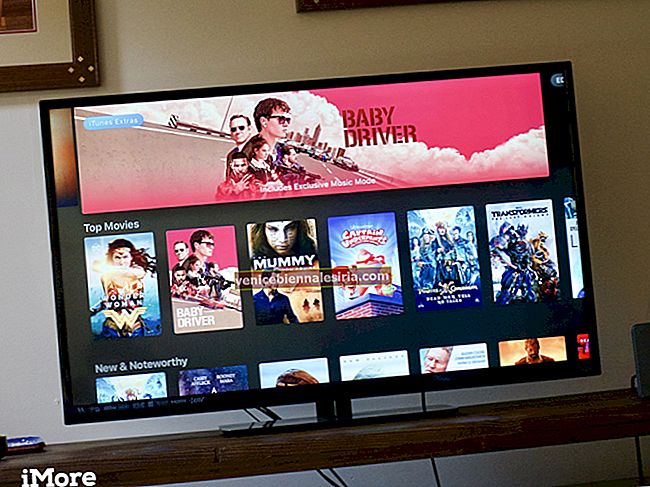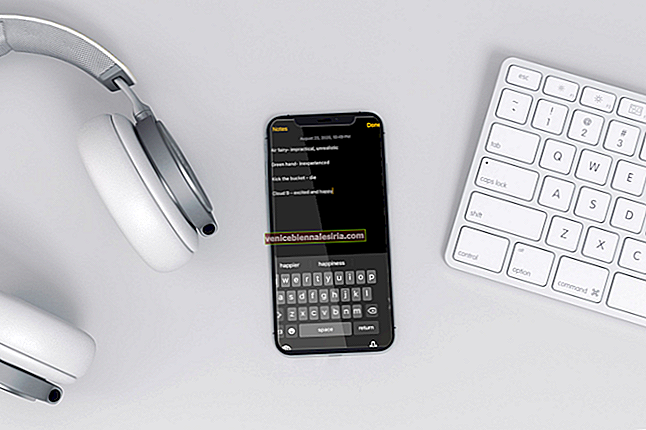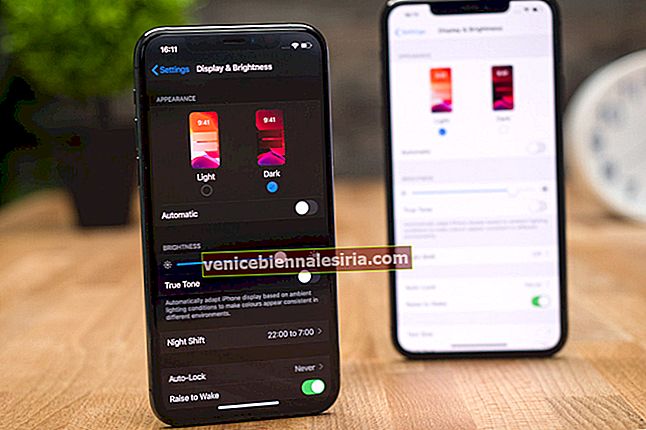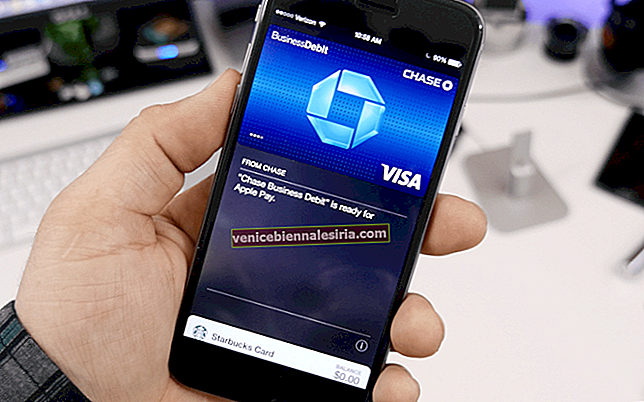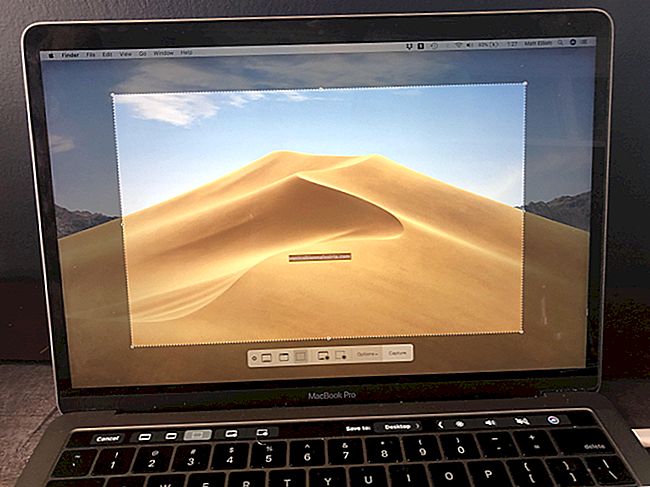Dari iOS 13, Apple membolehkan anda mengedit profil iMessage dan menjadikannya kreatif seperti yang anda boleh. Anda boleh memperibadikan nama dan gambar anda dan memastikan rakan dan keluarga anda sentiasa diperbaharui dengan profil terkini anda. Tidak kurang juga, anda juga boleh berkongsi profil anda sebagai iMessage dalam perbualan. Bunyi sejuk? Dalam panduan langkah demi langkah ini. Saya akan menunjukkan kepada anda bagaimana anda dapat menetapkan nama paparan, foto, atau Memoji khusus sebagai profil iMessages anda.
- Cara Menetapkan Nama Paparan Profil di iMessage pada iPhone dan iPad
- Gunakan Memoji atau Animoji sebagai Foto Profil iMessage Anda
- Gunakan Gambar sebagai Foto Profil iMessage Anda
- Kongsi Profil iMessage Anda untuk Kali Pertama
- Cara Mematikan Nama dan Perkongsian Foto iMessage
Cara Menetapkan Nama Paparan Profil di iMessage pada iPhone dan iPad
- Lancarkan aplikasi Mesej di iPhone anda.
- Ketik ikon Ellipsis di bahagian atas.
- Pilih Edit Nama dan Foto.
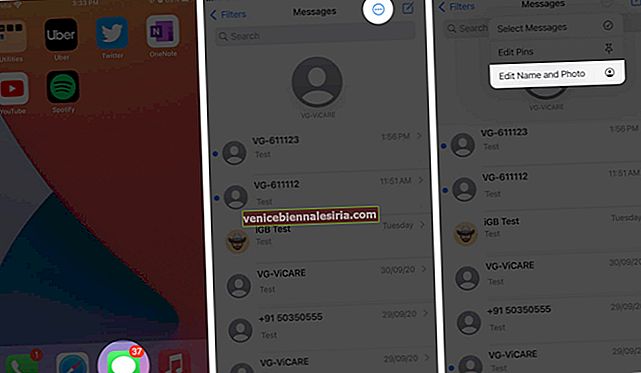
- Edit Nama anda di medan teks dan ketuk Selesai .
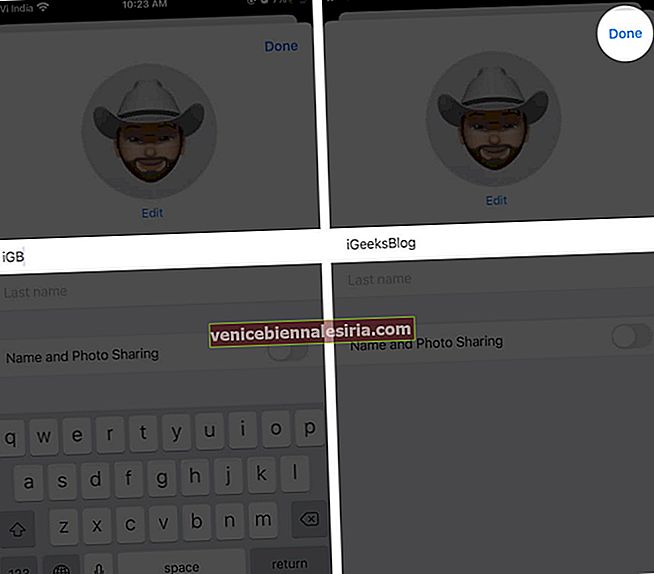
Fungsi ini juga dapat diakses dari tetapan iPhone anda.
- Lancarkan aplikasi Tetapan → Tetapan mesej → Bagikan Nama dan Foto.
Anda menggunakan skrin Edit Nama dan Foto yang sama . Teruskan membaca untuk memperibadikan profil anda hingga terjauh.
Gunakan Memoji atau Animoji sebagai Foto Profil iMessage Anda
- Ketuk Tambah Foto atau Edit (jika sebelumnya Anda menambahkan foto) untuk menyesuaikan gambar paparan anda.
- Pilih dari Memoji dan Animoji yang ada. Atau, ketik Lihat Lagi untuk melihat lebih banyak watak.
- Ketik butang '+' untuk membuat watak baru.
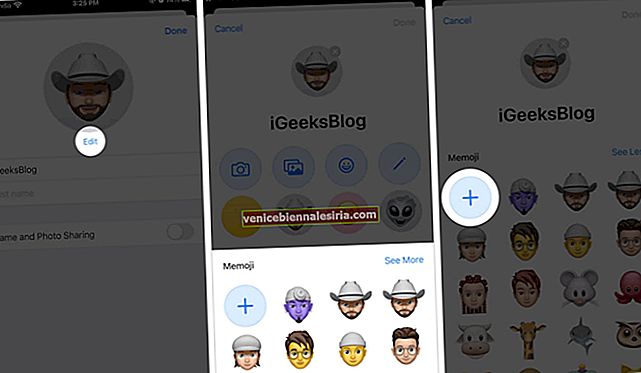
- Pilih Memoji dan Animoji anda.
- Pilih gaya dan ketik Seterusnya.
- Gunakan Pindahkan dan Skala untuk menyesuaikannya dalam bingkai dan ketuk Pilih.
- Pada skrin seterusnya, pilih latar belakang yang betul dan tekan Selesai.
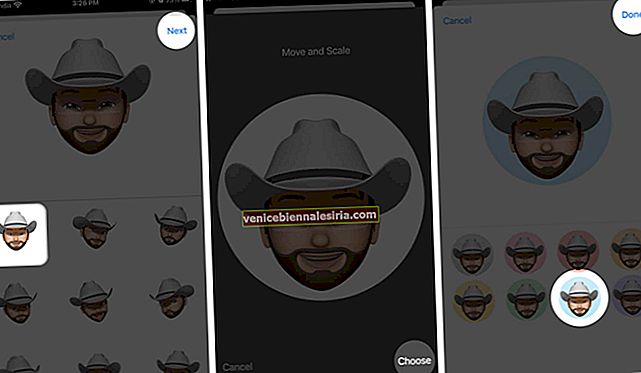
Sekiranya anda menggunakan banyak peranti menggunakan Apple ID yang sama, anda akan diminta untuk mengemas kini profil iMessage anda di mana sahaja dengan memoji ini.
Catatan: Anda boleh membuat watak Animoji atau Memoji anda sendiri menggunakan panduan langkah demi langkah ini.
Gunakan Gambar sebagai Foto Profil iMessage Anda
- Ketik butang Edit .
- Pada layar berikutnya, ketuk butang kamera untuk menangkap foto.
- Tangkap gambar anda.
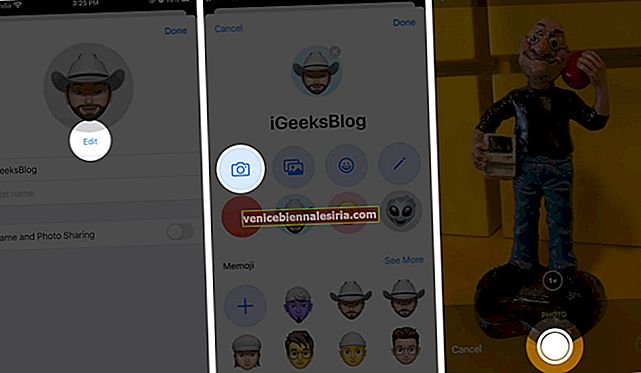
- Gunakan gerakan dan skala untuk menyesuaikannya dalam bingkai, lalu ketuk Gunakan Foto.
- Pilih kesan foto yang betul kemudian ketik Selesai.
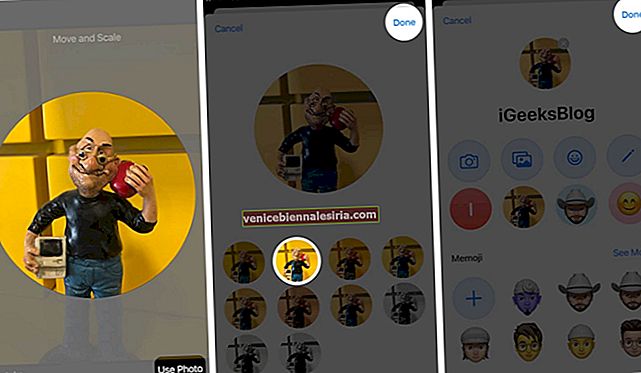
- Atau, pilih pilihan Perpustakaan Foto untuk memilih gambar dari pustaka iCloud.
- Pilih gambar anda, kemudian tekan Pilih.
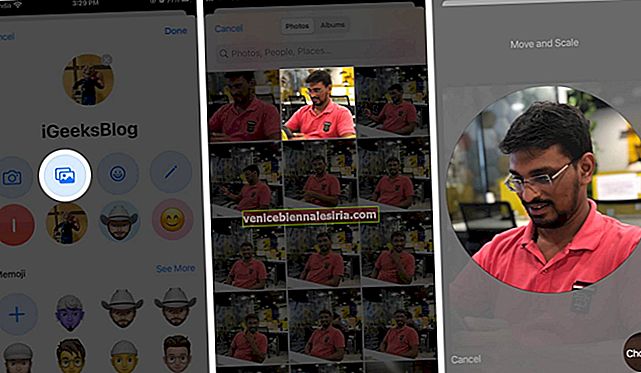
- Pilih dari kesan khas yang ada, kemudian ketuk Selesai.
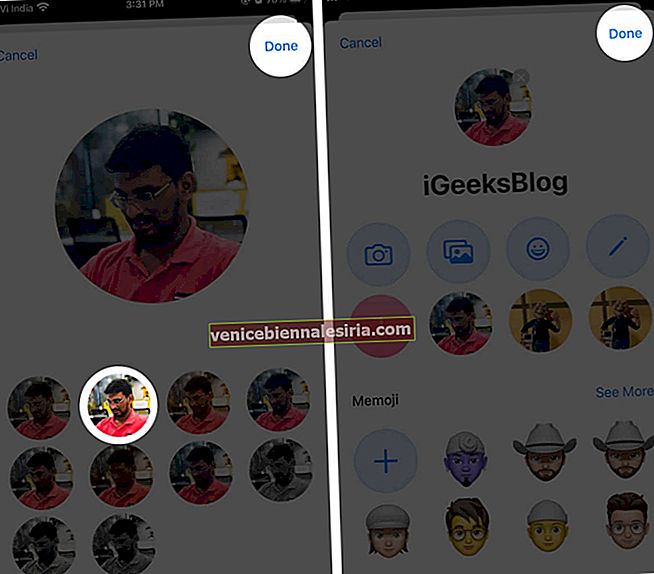
Foto profil anda akan dikemas kini di semua peranti Apple anda jika dihubungkan dengan ID Apple yang sama dan Mesej di iCloud dihidupkan.
Kongsi Profil iMessage Anda untuk Kali Pertama
- Buka aplikasi Mesej .
- Ketik ikon Ellipsis . ( Lebih banyak ikon )
- Pilih Edit Nama dan Foto.
- Ketik Pilih Nama dan Foto.
- Ketuk Teruskan pada skrin seterusnya.
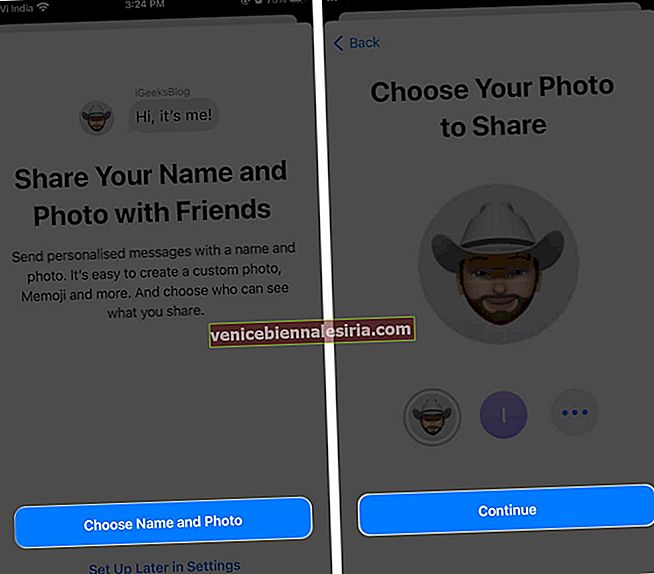
- Sekiranya diminta Gunakan Foto Ini Di Mana Saja, ketuk Gunakan
- Ketik Sentiasa Tanya dan kemudian ketik Selesai
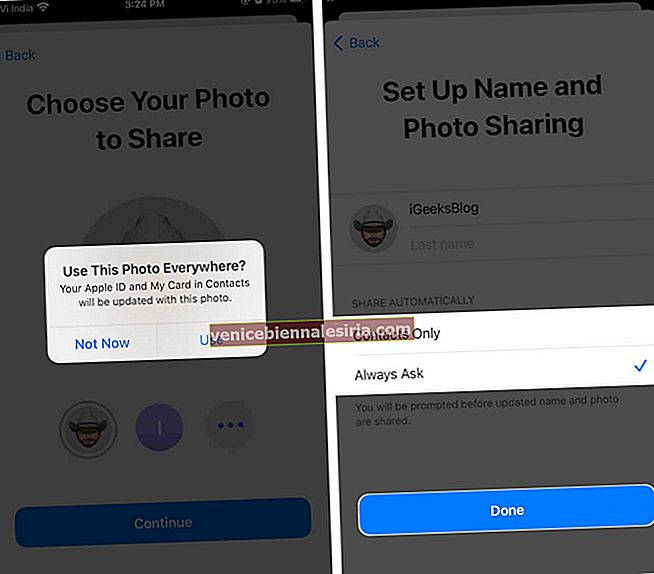
Nama dan foto profil tersuai anda akan dikongsi secara automatik dengan kenalan anda semasa anda menghantar mesej kepada mereka.
Cara Mematikan Nama dan Perkongsian Foto iMessage
Kemudian, jika anda ingin melumpuhkan ciri profil perkongsian, matikan togol Nama dan Perkongsian Foto.

Menjumlahkan
Untuk menyesuaikan profil anda secara unik menjadikan iMessage menonjol daripada perkhidmatan SMS pembawa dan aplikasi pesanan sosial yang lain. Sebaik sahaja anda belajar menyesuaikannya, anda pasti suka membuat Memoji atau Animoji baru dan mengemas kini profil anda sekarang dan seterusnya. Sekiranya anda baru menggunakan iMessage, anda mungkin ingin membaca lebih lanjut mengenai ciri iMessage.
Anda mungkin juga mahu membaca catatan ini,
- Gunakan Emoji Tapbacks di iMessage pada iPhone dan iPad
- Batalkan pendaftaran iMessage pada iPhone atau Dalam Talian
- Main Prank Menaip iMessage Bersama Rakan
- 2021 Trik - Cara mengetahui jika seseorang telah menyekat di iMessage